GHOST系统还原工具OneKey一键还原教程
时间:2020-06-14 15:09:13 作者:无名 浏览量:62
onekey一键还原怎么使用
系统备份:
在极速下载站下载ONEKEY后,解压程序包,双击打开文件。
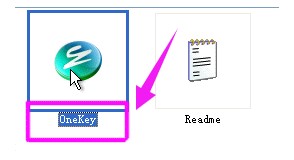
先“备份系统”,点C盘,程序默认备份在最后一个分区下的GHOST文件夹下,点确定。
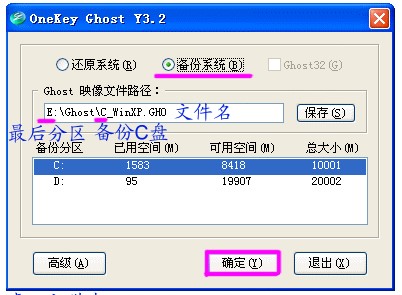
OneKey GHOST系统还原工具图二
点“是”,立即启动机器。
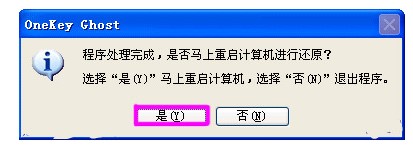
OneKey GHOST系统还原工具图三
程序默认在onekey ghost启动上,是自动识别,无须操作。
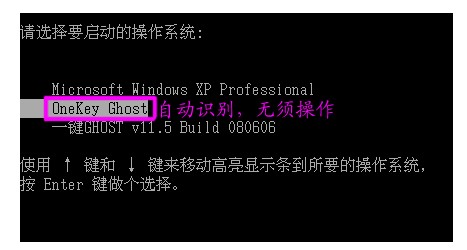
OneKey GHOST系统还原工具图四
备份过程,不要操作键盘与鼠标。
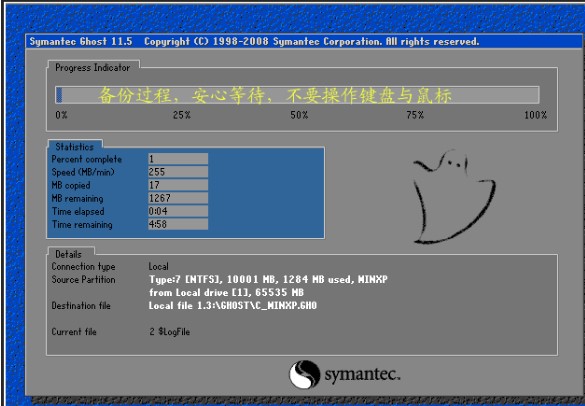
OneKey GHOST系统还原工具图五
备份完成,默认原有系统启动,不用操作。
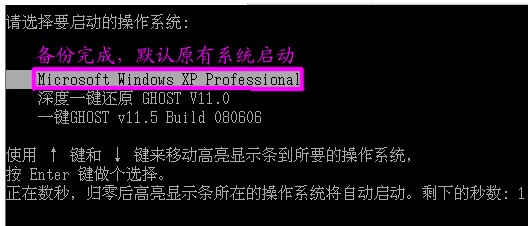
OneKey GHOST系统还原工具图六
打开最后分区下的GHOST文件夹看到备份的文件。

OneKey GHOST系统还原工具图七
备份D盘,注意把原有的C改成D,要不会提示文件存在,是否覆盖。
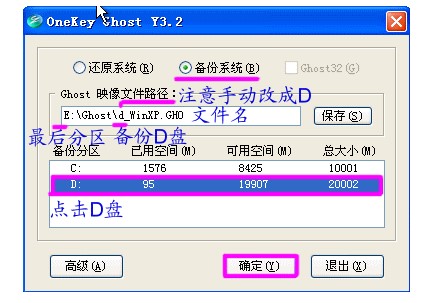
OneKey GHOST系统还原工具图八
点:【是】重启电脑,开始备份D盘,过程与备份C是一样的。

OneKey GHOST系统还原工具图九
D盘备份也放在最后一个分区下面的GHOST文件夹下,并产生一个文件。

OneKey GHOST系统还原工具图十
恢复备份:
点“还原系统”
注意:
如果恢复C盘程序默认自动选择的就是C盘备份文件,
如果恢复其它分区,就点“打开”打开最后分区下的GHOST文件夹下的备份文件。
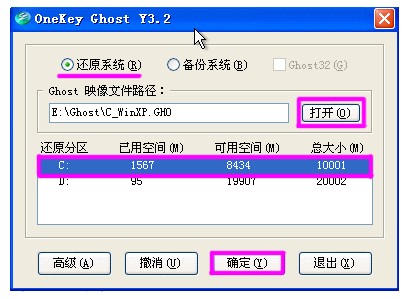
OneKey GHOST系统还原工具图十一
OneKey一键还原 18.0.18.1008 官方版
- 软件性质:国产软件
- 授权方式:免费版
- 软件语言:简体中文
- 软件大小:11468 KB
- 下载次数:21326 次
- 更新时间:2020/6/14 3:14:03
- 运行平台:WinAll...
- 软件描述:电脑用久了有点卡顿的现象?极速小编建议老机器定时重装,保证系统的流畅性。极速小编... [立即下载]
相关资讯
相关软件
重装系统教程排行
- 装系统之后需要做的几件事
- 苹果计算机MacBookPro使用技巧教程
- 黑鲨装机大师一键重装系统操作教程
- 新手上路之Mac显示桌面教程
- 不用请维修师傅的windows重装系统方法
- GHOST系统还原工具OneKey一键还原教程
- 重装系统不靠别人 下载小马一键重装系统
- 下载通用PE工具箱官方版U盘装系统教程
- 系统重装工具盘云装机助手使用方法
- 一键GHOST优盘版安装使用教程
最新重装系统教程
- GHOST系统还原工具OneKey一键还原教程
- 老友装机大师一键重装系统教程
- 黑鲨装机大师如何重装win10系统?
- OneKey一键还原系统教程
- 重装系统首选 一键GHOST硬盘版下载
- 深度Linux操作系统安装教程
- 得得系统一键装机工具官方版下载使用
- 下载WTG辅助工具 随时随地装系统
- 一键GHOST优盘版安装使用教程
- 重装系统不靠别人 下载小马一键重装系统
系统教程分类
更多常用电脑软件
更多同类软件专题











